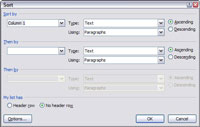Galite rūšiuoti duomenis savo Word 2007 lentelėse. Tai naudinga, jei norite pateikti duomenis iš eilės. Pavyzdžiui, galbūt norėsite parodyti lentelę, kurioje darbuotojai išvardyti pagal darbuotojų vardus. Laimei, Word yra mygtukas Rūšiuoti, kuris leidžia tai padaryti.
1 Pasirinkite eilutes, kurias norite rūšiuoti.
Norėdami gauti geriausius rezultatus, pasirinkite visas eilutes ir palikite visas antraščių eilutes, kurių nenorite rūšiuoti. Paprastai norite rūšiuoti visą lentelę, išskyrus antraštes.
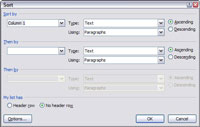
2Spustelėkite mygtuką Rūšiuoti.
Tai rasite skirtuko Išdėstymas duomenų grupėje. Pasirodo dialogo langas Rūšiuoti.
3Nustatykite stulpelį, kurį norite naudoti lentelei rūšiuoti, ir pasirinkite norimą rūšiavimo tipą.
Pagal numatytuosius nustatymus dialogo lange Rūšiuoti duomenys rūšiuojami didėjančia seka pagal pirmąjį pasirinktą stulpelį. Tačiau galite pasirinkti kitą stulpelį, pagal kurį norite rūšiuoti, arba galite pasirinkti rūšiuoti mažėjančia seka ir nurodyti Word, ar stulpelyje yra teksto, skaičių ar datų. Taip pat galite rūšiuoti iki trijų stulpelių. (Šis nustatymas nurodo „Word“, kuriuos stulpelius naudoti norint nustatyti rūšiavimo tvarką. Atminkite, kad „Word“ išlaiko eilutes kartu, kai jas rūšiuoja.)
4Jei jūsų pasirinkime yra antraštės eilutė, kurios nenorite rūšiuoti, pasirinkite parinktį Antraštės eilutė.
Galite palikti šią eilutę tokią, kokia yra.
5Spustelėkite Gerai.
„Word“ rūšiuoja jūsų duomenis pagal jūsų pasirinkimus.